Telepítés véglegesítése
Fontos tudnivalók
A boot.firm nevezetű fájl az, amit maga a boot9strap elindít, amint betöltődik a NAND-ból. Ebben az esetben a LumaTeam által készített Luma3DS-t használjuk a konzol patcheléséhez, hogy tudjon homebrew programokat futtatni.
Ezen az oldalon kritikus rendszer mentéseket fogunk csinálni és néhány homebrew alkalmazást fogunk telepíteni. Ezen lépések nagy része automatizált egy szkripttel, ami a konzolodon fogsz futtatni.
A szkript a következő alkalmazásokat fogja telepíteni:
- FBI (CIA formátumú alkalmazásokat telepít)
- Homebrew Launcher Loader (elindítja a Homebrew Launchert)
- Anemone3DS (egyedi témákat telepít)
- Checkpoint (3DS és DS játékok mentéseiről lehet biztonsági mentést készíteni és visszaállítani)
- ftpd (a 3DS-ed SD kártyájának vezeték nélküli elérése)
- Universal-Updater (egy homebrew app store homebrew letöltéséhez a 3DS-re WiFi-n keresztül)
- GodMode9 (sokféle dologra használható eszköz, például NAND és kártya műveletekre)
Ha nem szeretnéd ezeket az alkalmazásokat, eltávolíthatod őket, miután befejezted ezt az oldalt a System Settings -> Data Management -> Nintendo 3DS -> szoftver-hez navigálva. (A GodMode9 nem távolítható el így, és általában szükséges más funkciókhoz.)
Kompatibilitási megjegyzések
Ha az új 3DS konzolod a 2.1.0 verzión volt, a NAND-ról készült bizonsági másolatot állítsd vissza mielőtt tovább mennél. Ez valószínűleg nem vonatkozik rád, ha csak nem 2017-ben olvasod ezt az útmutatót.
Ha az előző egyedi firmware rendszered EmuNAND alapú volt és szeretnéd az EmuNAND/RedNAND tartalmait a SysNAND-re másolni, kövest az EmuNAND költöztetése útmutatót ez az oldal előtt. Ha nem tudod mi az az EmuNAND, ez nem vonatkozik rád.
Amire szükséged lesz
- finalize_helper.firm (direct download)
- finalize.romfs (direct download)
Utasítások
I. rész - Előkészületek
Ebben a fejezetben fel fogod másolni az ahhoz szükséges fájlokat, hogy kövesd a lépéseket ezen az oldalon.
- Kapcsold ki a konzolod
- Helyezd az SD kártyád a számítógépbe
- Copy
finalize.romfsto the root of your SD card - Open the
lumafolder and create a folder namedpayloadsinside, if it does not already exist - Copy
finalize_helper.firmto thepayloadsfolder - Tedd vissza az SD kártyád a konzoldba
Az alábbi képernyőképek mutatják az SD kártya minimális elrendezését ahhoz, hogy ezt az útmutatót követni tudd. Lehetnek extra fájljaid és mappáid az SD kártyádon, függően a korábbi telepítésedtől vagy metódustól, amit követtél.

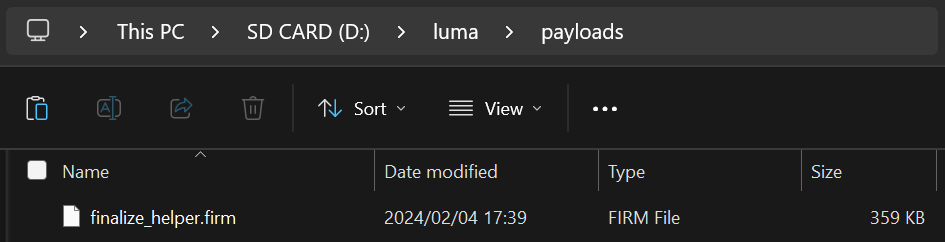
Section II - Updating the System
Ebben a fejezetben frissíteni fogod a rendszered a legutolsó verzióra, ami biztonságos az egyedi firmware-rel.
- Frissítsd a konzolod következőképp: Lépj be a System Settings-be, majd az “Other settings”-be, ahol addig lépkedj jobbra, amíg a végére nem érsz. Itt válaszd a “System Update” opciót
- B9S és Luma használatakor (mint esetedben) biztonságosak a rendszerfrissítések
- A frissítő elképzelhető, hogy megjeleníti a “Your system is up to date” üzenetet a frissítés helyett. Ez normális, ha már frissítettél; folytasd a következő szakasszal
- Ha ez hibát ad, akkor állítsd a DNS és Proxy beállításodat egyaránt “Auto”-ra
- Ha továbbra is hibát kapsz, kövesd ezt a hibaelhárítási útmutatót
Section III - RTC and DSP setup
Ebben a fejezetben szinkronizálni fogod a 3DS belső óráját az aktuális időhöz és dumpolni a hang firmware-t (ami szükséges néhány homebrew alkalmazáshoz, hogy a hangot megfelelően használja).
- Nyomd le az (Bal Váll) + (D-Pad le) + (Select) gombokat egyszerre a Rosalina menü megnyitásához
- Ha valamelyik gombod törött, töltsd le a config.ini fájlt és rakd a
lumamappádva, felülírva az ott lévőt. Ez átállítja a Rosalina menu billentyű kombinációt (X) + (Y)
- Ha valamelyik gombod törött, töltsd le a config.ini fájlt és rakd a
- Válaszd ki a “Miscellaneous options”-t
- Válaszd a “Dump DSP firmware” opciót
- Nyomd meg a (B) gombot a folytatáshoz
- Válaszd a “Nullify user time offset” opciót
- Nyomd meg a (B) gombot a folytatáshoz
- Nyomd meg a (B) gombot, hogy visszakerülj a Rosalina főmenüjébe
- Nyomd meg a (B) gombot, hogy kilépj a Rosalina menüből
Section IV - Setup Script
In this section, you will use a series of scripts to automate homebrew installation, SD card cleanup, and system file backup.
- Kapcsold ki a konzolod
- Nyomd le és tartsd nyomva a (Start) gombot, és a (Start) nyomva tartása mellett kapcsold be a konzolod. This will launch the Finalizing Setup Helper
- If you boot to the Luma3DS configuration menu, you held SELECT instead of START
- If you boot to the HOME Menu, your
payloadsfolder may be incorrectly spelled or in the wrong location - If you see a “Luma3DS Chainloader” menu, use the D-Pad and (A) buttons to navigate to and select
finalize_helperfrom the list - If you encounter an error, consult the troubleshooting page
- If the Helper was successful, your console will boot into GodMode9
- From this point forward, you can access GodMode9 by holding START while powering on your console
- Ha rákérdez arra, hogy csináljon-e egy biztonsági másolatot (essential files backup), akkor nyomd meg az (A) gombot, hogy csináljon, majd amikor végzett, nyomd meg ismét az (A) gombot a folytatáshoz
- Ha rákérdez arra, hogy szeretnéd-e a valós dátumot és időt javítani (fix the RTC date&time), nyomd meg az (A) gombot, állítsd be a helyes dátumot és időt, majd nyomd meg az (A) gombot a folytatáshoz
- Nyomd meg a (Home) gombot, hogy megjelenjen a műveleti menü
- Válaszd a “Scripts…” opciót
- Válaszd az “finalize” opciót
- Kövesd a script utasításait és válaszolj meg minden kérdést
- Ha hibát kapsz, kövesd a hibaüzenet lépéseti vagy tekintsd meg a hibaelhárítás oldalt
- Ha a szkript a “Setup complete!” üzenetet írja, nyomj (A) gombot az eszköz kikapcsolásához
- If you do NOT see the message “Setup complete!”, the script was not successful and you will need to redo this section from Step 3
- Helyezd az SD kártyád a számítógépbe
- Másold a
/gm9/backups/mappát az SD kártyádról egy biztonságos helyre a számítógépeden- Ez a mappa tartalmazza a kritkus mentés fájlokat és célszerű több helyre menteni (pl. felhős tárolás) ha lehetséges
- A 2 SysNAND fájl a te NAND mentésed, és arra használható, hogy visszaállítsd a konzolod működő állapotba, ha egy szoftver probléma brickelné
- Az
essential.exefsfájl tartalmazza a konzolod rendszerre-egyedi fájljai és arra használhatod, hogy helyreállítsd az adataid egy hardver probléma esetén
- Ha még mindig megvannak, töröld a két
SysNANDfájlt a/gm9/backups/mappából az SD kártyádon- Az
essential.exefsfájl kis méretű és rajta tarthatod az SD kártyádon a könnyű eléréshez
- Az
Kész vagy! Az egyedi firmware most már teljesen be van állítva a konzolodon.
Próbálod kitalálni, mit tegyél a frissen módosított eszközöddel? Látogasd meg a wiki-nket!
Információk és megjegyzések
Néhány billentyű kombináció amit ismerned kell:
- Indításkor előhozhatod a Luma3DS konfigurációs menüjét a (Select) gomb lenyomva tartásával.
- Indításkor előhozhatod a GodMode9-et, vagy ha több payload van a
/luma/payloads/mappában a Luma3DS chainloader-t a (Select) gomb lenyomva tartásával. - Alapból a (Bal váll) + (D-pad le) + (Select) gombok megnyomásával 3DS módban a Rosalina menü megnyílik, ahol többek közt megnézhetsz rendszer információkat, csinálhatsz képernyő képeket, és engedélyezhetsz csalásokat és még több. Ezt lehet módosítani a Rosalina menüben.
- A (Start) + (Select) + (X) lenyomva tartása indítás közben a figyelmeztető LED-en színt mutat debug célokból. Tekintsd meg változási naplót egy listáért.
Információkért a GodMode9 különféle funkcióiról olvasd el a GodMode9 használata és a Címek és Játék Cartridge-ek dumpolása című leírásokat.